วิธีดูพยากรณ์อากาศสดบน Google Earth
การมองโลกทั้งใบจากบ้านของคุณเองอย่างสะดวกสบายอาจดูเหมือนเป็นไปไม่ได้ แต่ถ้าคุณยังไม่เคยได้ยินเกี่ยวกับGoogle Earth (Google Earth)ไม่เพียงแค่เหมาะสำหรับการดูรอบโลกเท่านั้น แต่ยังเหมาะสมสำหรับการอัปเดตเรดาร์ตรวจสภาพอากาศด้วย
ฟัง(Look)นะ คุณจะไม่แทนที่แอปพยากรณ์อากาศปัจจุบันด้วยGoogle Earthเพราะนั่นไม่ใช่วิธีที่มีประสิทธิภาพในการดูสภาพอากาศเป็นประจำ แต่ถ้าคุณใช้เครื่องมือนี้เพื่อวัตถุประสงค์อื่น ก็คงจะดีหากมีความสามารถในการตรวจสอบว่าฝนจะตกหรือไม่
ดูพยากรณ์อากาศสด(View Live Weather Forecast)บนGoogle Earth
เราควรชี้ให้เห็นว่าGoogleได้ลบการพยากรณ์อากาศออกจาก Earth เมื่อไม่กี่ปีที่ผ่านมา ดังนั้นตามที่เห็นสมควร บริการนี้ให้การเข้าถึงเรดาร์ตรวจอากาศเท่านั้น
จะหาชั้นสภาพอากาศได้ที่ไหน?
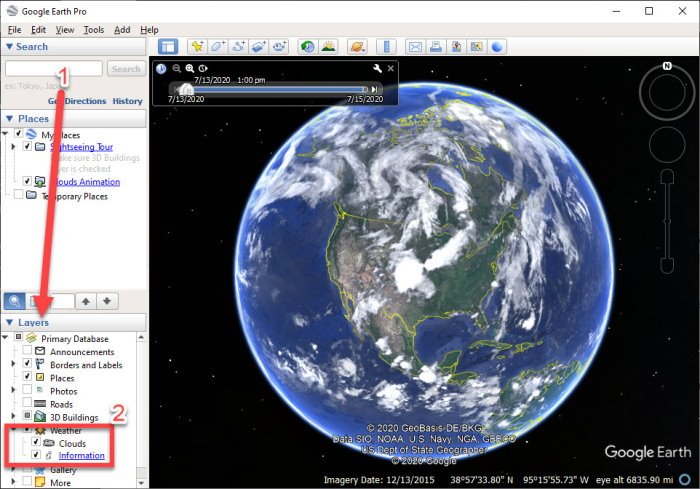
ก่อนที่เราจะเริ่มต้น เราต้องค้นหาชั้นสภาพอากาศก่อน ขณะนี้ คุณลักษณะนี้สร้างขึ้นในGoogle Earthโดยตรง ดังนั้นจึงไม่จำเป็นต้องทำการเปลี่ยนแปลงในวงกว้างหรือติดตั้งซอฟต์แวร์ของบุคคลที่สามในตอนนี้ อย่าลืม ติดตั้ง Google Earth Proบนคอมพิวเตอร์ของคุณ เปิด จากนั้นไปที่แถบด้านข้างทางด้านซ้าย
จากแถบด้านข้าง มีแท็บที่เรียกว่าLayersและภายใต้นั้น คุณจะเห็นเลเยอร์สภาพอากาศ จากที่นี่ ผู้ใช้สามารถเลือก ส่วน Cloudเพื่อดูว่าระบบคำนวณเมฆจากที่ใดทั่วโลก ส่วนข้อมูล(Information)นั้นจะแสดงข้อมูลเกี่ยวกับสภาพอากาศและวิธีการรวบรวม

สำหรับผู้ที่อาจต้องการ พวกเขาสามารถดาวน์โหลดแอนิเมชั่นสภาพอากาศได้เช่นกัน แต่ตรวจสอบให้แน่ใจว่าคอมพิวเตอร์ของคุณมีพลังงานที่ค่อนข้างดี นอกจากนี้ มีตัวเลือกให้แสดงแอนิเมชั่นบนคลาวด์ได้ตลอด 24 ชั่วโมง ซึ่งก็ไม่เลวหากคุณถามเรา
โปรด(Bear)ทราบว่าข้อมูลบนคลาวด์ไม่ใช่แบบเรียลไทม์แต่ใกล้เคียง
Google Earth สำหรับเว็บ

ผู้ ใช้ทั่วไปสามารถเลือกใช้Google Earthจากเว็บเบราว์เซอร์ของตนแทนการดาวน์โหลดเวอร์ชัน เดสก์ท็อป Pro จากสิ่งที่เราสามารถบอกได้ มันไม่มีคุณสมบัติพยากรณ์อากาศเช่นกัน แต่เมื่อพูดถึงการดูเมฆ นี่เป็นไปได้ โชคดี
หากต้องการดูเมฆ ให้เปิดใช้Google Earth สำหรับเว็บในเว็บเบราว์เซอร์Chrome หลังจากทำเช่นนั้น ให้คลิกที่ไอคอนเมนู จากนั้นเลือกลักษณะแผนที่ (Map Style)ค้นหาปุ่มที่ชื่อว่าเปิด Animated Clouds(Turn on Animated Clouds)แล้วเปิดใช้งาน คุณจะไม่ได้รับสภาพอากาศสดด้วยวิธีนี้ แต่ก็ดีกว่าไม่ทำอะไรเลย
คุณมีทางเลือกอะไรบ้าง?

คุณเห็นไหม เราสามารถใช้ ไฟล์ KMZหรือKMLจากบุคคลที่สามเพื่อให้การคาดการณ์ได้
ไปที่ Radar.weather.gov และอย่าลืมป้อนตำแหน่งของคุณในช่องค้นหาการคาดการณ์ เมื่อคุณเลือกที่ตั้งของคุณแล้ว คุณควรเปลี่ยนไปยังหน้าการคาดการณ์ จากที่นี่ ให้คลิกที่ ปุ่ม KMLเพื่อดาวน์โหลดไฟล์
หลังจากดาวน์โหลดไฟล์ไปยังเดสก์ท็อปของคุณแล้วGoogle Earthจะโหลดไฟล์และให้ข้อมูลพยากรณ์อากาศ เนื่องจากบริการสภาพอากาศทำให้ไฟล์ KML(KML)อัปเดตอยู่เสมอ คุณจะอยู่ในเส้นทางที่ถูกต้องเสมอเกี่ยวกับการคาดการณ์ล่าสุด

ควรสังเกตว่าไฟล์ KML(KML)ไม่เพียงแต่แสดงสภาพอากาศเท่านั้น แต่ยังแสดงข้อมูลที่เกี่ยวข้องกับสภาพอากาศอื่นๆ ที่อาจทำให้คุณสนใจหรือไม่ก็ได้
ตัวเลือกอื่นๆ นอกเหนือจากเลเยอร์สภาพอากาศของ Google Earth
สำหรับผู้ใช้ทั่วไป ไม่ควรเจาะลึกลงไปในการเพิ่มไฟล์ KML(KML)ดังนั้นจึงควรใช้บริการทางเลือกอื่นที่มีตัวเลือกเรดาร์ตรวจสภาพอากาศด้วย
- Accuweather
- ลมแรง
- สภาพอากาศใต้ดิน
ตัวเลือกคุณภาพเหล่านี้เป็นตัวเลือกคุณภาพ ดังนั้นหากคุณมีเหตุผลเพียงเล็กน้อยในการใช้Google Earthทางเลือกข้างต้นอย่างน้อยหนึ่งทางเลือกน่าจะช่วยได้
Related posts
ใช้ Google Earth บน Chrome browser
Google Earth ช่วยให้คุณสำรวจ Planet และอื่น ๆ
Google Earth ไม่ทำงานหรือค้างบน Windows 10
วิธีการสำรวจและดาวน์โหลดภาพ Google Earth เป็นวอลเปเปอร์
วิธีการวัด Distance บน Google Earth
วิธีการ Destroy Profile บน Browser Close ใน Google Chrome
วิธีการเพิ่ม Weather เพื่อ Google Calendar
Best Invoice Templates สำหรับ Google Docs สำหรับ Freelancers, Small Business
วิธีการสร้าง Drop Cap ใน Google Docs ในไม่กี่นาที
วิธีการหมุนข้อความในแอปเว็บ Google Sheets
วิธีการยกเลิก Google FLoC (Privacy Sandbox) ใน Chrome
วิธีการติดต่อ Google AdSense โดย Email
Google Chrome ไม่ตอบสนอง Relaunch แล้วหรือยัง
7 วิธีในการดูจำนวนคำใน Google เอกสาร
Google Docs Keyboard Shortcuts สำหรับ Windows 10 PC
วิธีเพิ่มและลบผู้ติดต่อใน Google Contacts or Gmail
Make Google Drive เปิดไฟล์ใน New tab ใน Chrome
วิธีการเปลี่ยน Default Print Settings ใน Google Chrome
Fix Google Docs Spellcheck ทำงานไม่ถูกต้อง
10 ธีมที่ดีที่สุดสำหรับ Google Chrome Browser
